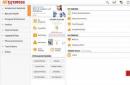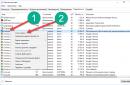كيفية إنشاء بريد إلكتروني على Gmail.com - خدمة مجانية من جوجل؟ لا شيء يمكن أن يكون أبسط. في هذه الحالة سوف تتلقى خدمة البريد الإلكتروني الأكثر وظيفية وآمنة. ولكن هذا ليس كل شيء، جنبا إلى جنب مع البريد الإلكتروني الخاص بك سوف تتلقى حساب جوجل، ومعه الوصول إلى العديد خدمات مجانية من جوجل. توفر Google البريد الإلكتروني Gmail.com مجانًا.
1. ما هي الخدمات التي تقدمها Google والتي ستكون متاحة مع Gmail؟
- محرك جوجل — سحابة التخزين(15 جيجابايت)،
- موقع YouTube- الوصول إلى إنشاء قناتك الخاصة على موقع استضافة فيديو مشهور،
- جوجل+- هذا شبكة اجتماعية، إذا كان لديك موقع ويب خاص بك، فمن أجل الترويج على Google أوصي بنشر إعلانات المقالات هنا،
- تطبيقات جوجل- بوابة ضخمة لتحميل الألعاب والبرامج والكتب
- مستندات جوجل- العروض التقديمية والجداول ( بديل مجاني XLS)، الرسومات،
- مدَّوِن — استضافة مجانيةلاستضافة المواقع ,
- جوجل لحفظ المعلومات- للحفظ معلومات ضروريةبنقرة واحدة،
- تقويم جوجل- للتخطيط للاجتماعات والأعمال،
- جوجل هانج آوتس— الدردشة عبر الإنترنت واتصالات الفيديو والصوت (بديل لبرنامج Skype)،
- صورة جوجل— تخزين وتحرير ونشر الصور. يتم تخزين الصور على القرص،
- جوجل المترجم- ترجمة المواقع والنصوص.
في الآونة الأخيرة، احتلت خدمة Gmail من Google المركز الأول في العالم من حيث عدد المستخدمين، متجاوزة خدمة Outlook.com الشهيرة.
2. ما هي فوائد Gmail.com؟
- وظيفة أكبر بعدة مرات من خدمات البريد الإلكتروني الأخرى،
- الوصول من أي جهاز متصل بالإنترنت،
- القدرة على تمكين إعادة توجيه الرسائل من صناديق البريد الأخرى الخاصة بك،
- الأمان، الحماية من القرصنة (العمل عبر بروتوكول https المشفر)،
- الفرز التلقائي للرسائل الواردة،
- الحماية من البريد العشوائي، واحدة من أفضل أدوات قطع البريد العشوائي.
3. كيف تختار اسمًا لعنوان بريدك الإلكتروني؟
إذا كنت بحاجة إلى البريد ل اعمال تجاريه عبر الانترنتأوصي باستخدام اسمك الحقيقي أو اسم موقع الويب الخاص بك، فهذا من شأنه أن يلهم أقصى قدر من الثقة في شركائك وعملائك.
نظرًا لأن Google يحظى بشعبية كبيرة، فإن الحصول على الاسم المطلوب لعنوان بريدك الإلكتروني يمثل مشكلة كبيرة. ضع في اعتبارك أنه يمكنك استخدام النقاط عند إنشائها.
مهم! قبل الشروع في تعليمات التسجيل، أعتقد أننا يجب أن نعلمك بما يلي معلومات مفيدة. لا تخلط بين خدمة Gmail.com وGmail.ru. هذا الأخير ليس له علاقة بجوجل. Gmail.ru هي خدمة بريد إلكتروني مدفوعة الأجر.
4. كيفية إنشاء بريد إلكتروني على gmail.com؟
من أجل خلق بريد إلكترونيعلى Gmail.com اتبع الرابط:
تسجيل بريد Gmail.com >>>
أدخل التفاصيل الخاصة بك، بما في ذلك رقم الهاتف لاستعادة كلمة المرور الخاصة بك إذا لزم الأمر، وأدخل بلدك، وانقر فوق "التالي".

في الشاشة التالية، قم بتأكيد موافقتك على سياسة خصوصية Gmail وشروط الاستخدام من خلال النقر على قبول.



5. كيف تقوم بإعداد تسجيل دخول آمن لبريدك وتحمي بريدك من الاختراق؟
في هذه الخطوة أوصيك بشدة تكوين الأمان وتسجيل الدخول.إذا كنت تريد حماية بريدك الإلكتروني من الاختراق، قم بإعداد التحقق بخطوتينتسجيل الدخول إلى بريد Gmail: عن طريق إدخال كلمة المرور وإرسال الرمز إلى الهاتف. علاوة على ذلك، عند تفعيله، يمكنك تعريف جهاز الكمبيوتر الخاص بك بأنه موثوق، ثم عند تسجيل الدخول إلى بريدك الإلكتروني منه، لن تضطر إلى إدخال الرمز المرسل إلى هاتفك في كل مرة. يمكن إجراء الإعدادات باستخدام هذا الرابط:

إليك فيديو توضيحي حول المصادقة المزدوجة من مطوري Google:
6. كيفية تسجيل الدخول إلى Gmail.com؟
يمكنك دائمًا تسجيل الدخول إلى بريدك أيضًا عن طريق كتابة "gmail.com" في شريط البحث، أو من أي صفحة في أي خدمة من خدمات Google، انقر فوق الزر، الموجود في الزاوية اليمنى العليا من الشاشة. ثم اضغط على أيقونة بريد Gmail وفويلا - أنت في بريدك!

إذن هنا تذهب واجهة الخاص بك بريد جديد Gmail.com. وصلت رسالة الترحيب الأولى من Google.

7. كيفية عمل الإعدادات الأساسية؟
الإعدادات و وظائف مفيدةهناك الكثير. وستكون هناك حاجة إلى مقالة منفصلة لوصفها. لاستخدام البريد، سيكون كافيا لإجراء بعض الإعدادات، والتي سأتحدث عنها الآن.
- زر "تثبيت". تطبيق جوجل" للوصول إلى بريدك من هاتفك، قم بتثبيت تطبيق Gmail على هاتفك المحمول عن طريق النقر على هذا الزر واتبع التعليمات البسيطة.
- زر "كيفية استخدام Gmail". تأكد من التحقق من ذلك، هناك الكثير من المعلومات المفيدة هنا.
- يتيح لك زر تحديد الموضوع إمكانية اختيار الخلفية لبريدك الإلكتروني.
- يسمح لك زر "تغيير صورة الملف الشخصي" بتعيين صورة للملف الشخصي عن طريق تحديد صورة وتحميلها من جهاز الكمبيوتر الخاص بك. سيتم عرض الصورة في الزاوية اليمنى العليا من الشاشة.
- سيسمح لك زر "استيراد العناوين والبريد" بتكوين إعادة توجيه الرسائل من جميع صناديق البريد الأخرى الخاصة بك لرؤية جميع الرسائل في تطبيق واحد. ستتمكن من تلقي الرسائل وإرسالها بالنيابة عن أي من عناوينك البريدية.
8. البريد الوارد لـ Gmail.com - كيفية إعداده؟
وهنا لا بد من الإشارة إلى أن بريد جوجل يتمتع بواحدة من أفضل أدوات قطع البريد العشوائي في العالم، في حين أن خدمات البريد الأخرى لا تحارب البريد العشوائي على الإطلاق.
علاوة على ذلك، إذا كانت جميع الرسائل موجودة في مجلد صندوق الوارد واحد، فسوف تتراكم قريبا الآلاف من الحروف غير المقروءة. ولذلك، فمن الأفضل إعداد الفرز التلقائي للأحرف. على وجه الخصوص، أنا منزعج من الرسائل التي لا يمكنك إلغاء الاشتراك فيها. لذلك، يمكنك ضبط الإعدادات لإرسالها إلى مجلد منفصل(قم بإنشاء اختصار له) وقم بحذفه في نفس الوقت.
من السهل جدًا إعداد الفرز التلقائي للرسائل الواردة في Gmail باستخدام هذا الفيديو المفيد:
إذن، أنت تعرف الآن كيفية إنشاء بريد إلكتروني على gmail.com، وكيفية إعداد تسجيل دخول آمن وحماية بريدك الإلكتروني من الاختراق، وكيفية إجراء إعدادات البريد الإلكتروني الأساسية، بما في ذلك الفرز التلقائي المهم جدًا لرسائل البريد الإلكتروني الواردة.
أتمنى لك الإلهام لجميع خططك ومشاريعك!
اكتب أسئلتك في التعليقات.
يعد تسجيل الدخول إلى حساب Gmail الخاص بك أمرًا سهلاً للغاية. لكن عليك أولاً إنشاء حسابك على هذه الخدمة. ستتعلم الآن كيفية تسجيل الدخول إلى بريدك بسهولة وبشكل صحيح، وستفهم أيضًا الإعدادات الأساسية لخدمة البريد هذه، وستفهم كيفية تغييرها إعدادات البريدوتعرف أيضًا على كيفية تحرير جهات الاتصال الموجودة.
إذا لم تكن قد قمت بالتسجيل من قبل في Gmail، فقم بذلك الآن، لأن الإجراء بسيط ولا يتطلب مهارات أو معرفة خاصة.
تسجيل
نقوم بتسجيل حساب لأن... إنه نفس الشيء بالنسبة للمعالم خدمات جوجل. دعنا نمر. 
انقر فوق الزر "إنشاء حساب". املأ الاستمارة.  أثناء العملية، يجب عليك الإشارة إلى بياناتك - الأحرف الأولى وعنوان البريد الإلكتروني المطلوب. يمكنك تحديد أي اسم أول واسم عائلة، حيث يتيح لك المورد إنشاء عدد مختلف من صناديق البريد. ونحصل...
أثناء العملية، يجب عليك الإشارة إلى بياناتك - الأحرف الأولى وعنوان البريد الإلكتروني المطلوب. يمكنك تحديد أي اسم أول واسم عائلة، حيث يتيح لك المورد إنشاء عدد مختلف من صناديق البريد. ونحصل... 
عند الانتهاء من التسجيل، سيقوم النظام بإعادة توجيهك تلقائيًا عبر رابط إلى حسابك الشخصي، أي أنك ستجد نفسك في حساب شخصيحيث يمكنك بالفعل البدء في العمل بشكل كامل واستخدام إمكانيات نظام Gmail. ولكن يرجى ملاحظة أنه في كل مرة تقوم فيها بإعادة الدخول، ستحتاج إلى إدخال معلومات تسجيل الدخول الخاصة بك - وهذا هو عنوان بريدك الإلكتروني وكلمة المرور، لذا احفظ المعلومات في مكان آمن.
يواجه بعض مستخدمي Gmail المبتدئين بعض الصعوبات عند تسجيل الدخول، ولكن يمكن تجنب المشاكل إذا قمت بإدخال البيانات الصحيحة ووافقت على قيام المتصفح بحفظ كلمة المرور. بهذه الطريقة، لن تحتاج في المستقبل إلى إدخال كلمة المرور وعنوان Gmail على لوحة المفاتيح، حيث سيتم إدخالهما تلقائيًا عند تسجيل الدخول إلى حسابك.
كيفية تسجيل الدخول إلى جيميل:

أدخل البيانات التي تحدثنا عنها أعلاه - تسجيل الدخول، كلمة المرور (تسجيل الدخول هو عنوان صندوق البريد الخاص بك)؛
بعد إدخال البيانات، انقر على زر "تسجيل الدخول"؛ 
كيفية تسجيل الخروج من حساب gmail.com؟
لتسجيل الخروج من حساب Gmail الحالي الخاص بك لتغيير ملفك الشخصي أو لأسباب أخرى، ستحتاج إلى تحديد تسجيل الخروج من صورة ملفك الشخصي. 
إعدادات الجيميل
يعمل البريد دون أي إعدادات، ولكن قد يرغب صاحب العقل الفضولي في تعديل كل شيء ليناسب نفسه. الإعدادات الرئيسية مخفية تحت رمز الترس. 
بعد اتقان وظائف أساسيةبريد Gmail، سوف تحتاج إلى تغيير تكوين البريد أو تغيير القالب. للقيام بذلك، ابحث عن علامة التبويب "Gears" في القائمة اليسرى وانقر عليها. سيتم فتح عمود منسدل للوظائف، اختر منه وظيفة "الموضوعات". أو انقر على "الإعدادات" - سيتم فتحه قائمة السياقحيث يمكنك اختيار ما تريد.
إنشاء جهات اتصال
في خدمة Gmail، يمكنك إنشاء جهات الاتصال وحذفها، بالإضافة إلى تنفيذ إجراءات جماعية باستخدام جهات الاتصال الموجودة. من الممكن الدخول معلومات إضافيةحول جهة الاتصال: أرقام الهواتف والعناوين وتاريخ الميلاد.
لإضافة جهة اتصال جديدة، حدد قسم "جهات الاتصال".  ستظهر نافذة حيث تحتاج إلى إدخال معلومات حول جهة الاتصال التي تقوم بإنشائها. سيتم حفظ التغييرات تلقائيا.
ستظهر نافذة حيث تحتاج إلى إدخال معلومات حول جهة الاتصال التي تقوم بإنشائها. سيتم حفظ التغييرات تلقائيا.
لتغيير جهات اتصال Gmail، تحتاج إلى تحديد جهة الاتصال المطلوبة لتحريرها، والنقر عليها، والآن يمكنك تعديل جميع بياناتها.
في عملية استخدام Gmail، ستتقن جميع وظائفه تدريجيًا، وفي المستقبل ستتمكن من القيام بكل شيء وفقًا لتقديرك الخاص.
لا يمكن لمستخدمي الإنترنت الاستغناء عن استخدام صندوق البريد، خاصة بدون Gmail. ويرجع ذلك إلى منتجات الخدمة التي تظهر بعد التسجيل. ما يبرز هنا هو الوصول إلى PlayMarket، وتوسيع القدرات في Youtube، بالإضافة إلى التكامل في مجمع واحد. كيفية تسجيل الدخول إلى البريد الإلكتروني الخاص بك أجهزة مختلفةاقرأ المزيد في المقال.
الفكرة العامة لبريد جوجل
ظهرت خدمة البريد الإلكتروني المجانية Gmail في عام 2004 وأصبحت شائعة على الفور تقريبًا. ارتبط النمو السريع للمستخدمين الجدد بتوفير مناسب لفرص المراسلات وتبادل المعلومات. لقد تطور المنتج وأصبح أكثر تميزًا ولا منازع عليه في العديد من المجالات. ما يوفره بريد Jimail:
- نظام للتسجيل على كافة المنصات والمراسلة مع المستخدمين الآخرين.
- بشكل عام، يعد بريد Google مجرد أداة لا غنى عنها. إذا لم يكن لديك بالفعل ملف تعريف لهذه الخدمة، فقد حان الوقت للتسجيل. لننتقل الآن إلى مسألة تسجيل الدخول إلى البريد، وتطبيقات الخدمة الإضافية بدءًا من Google Drive وحتى Google Adsense.
- الولوج إلى منصة التداول سوق جوجلوجوجل بلاي.
- توحيد عدة أجهزة تحت حساب مشترك.
قم بتسجيل الدخول إلى بريدك الإلكتروني باستخدام النموذج القياسي

كما هو مذكور أعلاه، ستحتاج إلى التسجيل مسبقًا لتسجيل الدخول إلى Gmail. إذا كان الأخير متاحا، انتقل إلى الصفحة mail.google.com/mail. يوجد في المركز زر "تسجيل الدخول إلى البريد"، وبعد ذلك نقوم بالإجراءات التالية:
- أدخل العنوان الكامل. نوصي بإنشاء ملف لتخزين هذه المعلومات لتجنب مشاكل الذاكرة (غالبًا ما يكون ذلك ضروريًا عند استخدام الأسماء المعقدة).
- أدخل كلمة المرور وانقر فوق "التالي". إذا كانت النتيجة صحيحة، سيتم تسجيل الدخول إلى النظام. لأغراض أمنية، يجب أن تصل رسالة حول جهاز غير معروف تلقائيًا (المستخدمون المعتمدون في جوجل كروم).
- نؤكد هذا الأخير عبر البريد الإلكتروني أو الهاتف. كل شيء جاهز، يمكنك استخدام الخدمة على أكمل وجه وبدون قيود.
باستخدام متصفح جوجل كروم

هناك طريقة أخرى لتسجيل الدخول إلى بريدك الإلكتروني وهي استخدام حساب Google Chrome. لا يسمح هذا الإجراء بتوفير الوصول السريع إلى الخدمة فحسب، بل يسمح أيضًا بدمج جميع الأجهزة في مجمع واحد.
للوصول إلى هذا الأخير، سوف تحتاج إلى تشغيل:
- قم بتثبيت متصفح جوجل وافتح التطبيق. عند تشغيله لأول مرة، ستظهر نافذة إدخال البيانات.
- أدخل اسم المستخدم وكلمة المرور الخاصة بك وأكد تسجيل الدخول إلى حسابك. إذا كان الهاتف مرتبطًا، فأنت بحاجة إلى الإشارة إلى أن هذا هو جهازك والسماح بالوصول.
- يتم توفير إدارة البريد تلقائيا. قد تتطلب منك بعض تطبيقات الخدمة إدخال كلمة المرور الحالية بالإضافة إلى ذلك.
لاحظ أن هذه هي الطريقة الأكثر ملاءمة وعملية لتسجيل الدخول إلى Gmail. يتيح لك ملف التعريف ضبط الأجهزة، بالإضافة إلى تحسين نظام الأمان من خلال المصادقة المزدوجة.
حساب الهاتف المحمول: مصادقة مزدوجة

يعد تسجيل الدخول إلى البريد على هاتف Adnroid المحمول هو المهمة الأساسية لكل مستخدم. بدون هذا، يصبح الهاتف الذكي عديم الفائدة، فمن المستحيل تنزيل التطبيقات والموضوعات وغير ذلك الكثير. لتسجيل الدخول سوف تحتاج إلى:
- انتقل إلى الإعدادات، وابحث عن قسم "الحسابات". في بعض الأجهزة قد يكون له اسم مختلف. وبدلاً من ذلك، يمكن إكمال النقطة الأولى عبر GooglePlay.
- أدخل اسم المستخدم وكلمة المرور الخاصين بك في حقول المعلومات، ثم انقر فوق "متابعة". نقوم بتسجيل الدخول لأول مرة ونبدأ العمل باستخدام الجهاز المحمول.
- إذا لم يكن الهاتف المحمول هو الجهاز الأساسي، فسيتم إرسال رسالة عبر البريد الإلكتروني. يجب عليك التأكد من أن تسجيل الدخول قد تم بواسطتك.
عند ضبط مستوى أعلى من الأمان وتفعيل المصادقة المزدوجة، يلزم التأكيد عند كل تسجيل دخول عبر رقم هاتف مرتبط أو رسالة نصية قصيرة.
وقد تم النظر في جميع الاحتمالات. حان الوقت لتجربة نظام Gmail عمليًا. حظا سعيدا في استخدام والاستمتاع بالعمل مع الخدمة.
أهلاً بكم. سأخبرك اليوم ما هو تسجيل الدخول إلى بريد Gmail.com. إذا كان الترخيص غير ناجح بريد جوجل، سيكون من الجيد محاولة استعادة كلمة المرور الخاصة بك. للبدء، انتقل إلى موقع الويب – accounts.google.com (يُفضل القيام بذلك من الجهاز الذي قمت بتسجيل الدخول منه بنجاح إلى حسابك آخر مرة). توفر صفحات تسجيل الدخول لمستخدميها الفرصة لتغيير اللغة واختيار اللغة الأكثر راحة لك والبدء!
ثم عليك أن تجد الرابط: "لا يمكنك الوصول إلى حسابك الخاص؟"، وبعد اتباعه، أدخل هذا الرابط بالضبط عنوان البريد الإلكتروني، مما أدى إلى مشاكل في الترخيص. هنا سوف تحتاج إلى التأكد من أنك لست روبوتًا عن طريق إدخال رمز التحقق.
في كثير من الأحيان يكون حل المشكلة هو استعادة كلمة المرور البسيطة. كيفية القيام بذلك، اقرأ المقال التالي.
تقدم الصفحة الناتجة قائمة بالخيارات المتنوعة لاستعادة الوصول. إذا كان لديك عنوان بريد إلكتروني آخر في الإعدادات، أو رقم هاتف، فسيتم تبسيط إجراء الاسترداد إلى حد كبير.
تحقق مما إذا تم تمكين ملفات تعريف الارتباط لهذا الموقع
ملفات تعريف الارتباط هي ملفات تساعد متصفح الويب على تذكر إعدادات العميل على مورد معين، مع حفظ تكوينه وجمع الإحصائيات. الآن تتطلب جميع المواقع تقريبًا هذه الملفات. لهذا السبب، للتحقق من توفرها لـ Google Mail، تحتاج إلى فتح إعدادات المتصفح وتمكينها. ونحن ندعوك إلى النظر في عملية تمكينها في ثلاثة متصفحات شائعة، مثل: IE، وFirefox، وGoogle Chrome.
- تمكين ملفات تعريف الارتباط في Internet Explorer.تحتاج أولاً إلى الانتقال إلى "لوحة التحكم" والعثور على "خيارات الإنترنت" هناك. اضغط على علامة التبويب "الخصوصية"، ثم "متقدمة". في النافذة الناتجة، ستحتاج إلى تحديد مربع الاختيار "تجاوز المعالجة التلقائية لملفات تعريف الارتباط" وتعيين علامات "القبول" على كل من الملفات الأساسية وملفات الطرف الثالث.

- تمكين ملفات تعريف الارتباط في موزيلا فايرفوكس.أولاً، افتح المتصفح وانتقل إلى الإعدادات. هناك ستجد علامة التبويب "الخصوصية". ابحث عن الكتلة ذات السجل، حيث ستحتاج إلى النقر فوق العنصر الأخير من القائمة المنسدلة "سيتم تطبيق الإعدادات لحفظ السجل". علاوة على ذلك، حدد مربع الاختيار "قبول ملفات تعريف الارتباط من المواقع". أغلق نافذة الإعدادات بالنقر فوق الزر "موافق".
- تمكين ملفات تعريف الارتباط في جوجل كروم.افتح المتصفح، ثم انتقل إلى "الإعدادات" (في الزاوية اليمنى العليا يوجد رمز بثلاثة خطوط؛ بعد النقر عليه، تظهر نافذة يمكنك العثور فيها على نفس الإعدادات).
يوجد في أسفل هذه النافذة قسم فرعي " إعدادات إضافية"، انتقل إليها وانقر على "البيانات الشخصية"، ثم - "إعدادات المحتوى". في النافذة الناتجة، حدد المربع الموجود أسفل "السماح بحفظ البيانات المحلية". وأخيرا، قم بتأكيد التكوين من خلال النقر على زر "موافق".
عند الانتهاء من التنظيف بسكويتيمكنك أيضًا مسح سجل المتصفح وذاكرة التخزين المؤقت. كقاعدة عامة، يصبح سجل التصفح كبيرًا جدًا بحيث ينخفض الأداء بشكل كبير، وتتوقف بعض الوظائف عن العمل تمامًا. نحن ندعوك لإلقاء نظرة فاحصة على حذف السجل في المتصفحات الشائعة.
مسح سجل التصفح الخاص بك في IE.
تحتاج أولاً إلى الانتقال إلى "الخدمة"، ثم الضغط باستمرار على الزر "Alt". ونتيجة لذلك، ستظهر قائمة، في قائمة العناصر المقترحة، حدد "حذف سجل التصفح". في النافذة الناتجة، ستحتاج إلى تحديد العناصر التي تحتاج إلى حذفها. كل ما تبقى هو تأكيد أفعالك من خلال النقر على الزر المناسب. صنع!
مسح سجل التصفح الخاص بك في Mozilla Firefox.
مع هذا المتصفح، سيكون الأمر أبسط إلى حد ما: ما عليك سوى الضغط باستمرار على مجموعة المفاتيح "Ctrl+Shift+Delete"، وفي النافذة الناتجة، حدد العناصر التي تريد حذفها. من المهم مسح ذاكرة التخزين المؤقت والسجل في متصفحك بشكل منهجي. بالمناسبة، عند الانتهاء من إجراء الحذف، ستحتاج إلى تسجيل الدخول إلى ملفات التعريف الخاصة بك على المواقع مرة أخرى.
مسح سجل التصفح الخاص بك في جوجل كروم.
عملية الإزالة في المخطط العامكما هو الحال مع المتصفحات الأخرى، ولكن هناك تحذير واحد: عند الانتهاء من هذا الإجراء على أحد الأجهزة، يتم حذف السجل على جميع الأجهزة التي تم إجراء التفويض منها إلى حساب Chrome. لذا، افتح قائمة متصفح الويب، وانتقل إلى علامة التبويب "الأدوات". في الصفحة الناتجة، حدد مسح بيانات التصفح. في النافذة التي تظهر، حدد العناصر التي تريد حذفها.
بالإضافة إلى ذلك، سيكون من الجيد إلقاء نظرة على الإضافات المثبتة في المتصفح. إذا وجدت ملحقات غير مألوفة وغير ضرورية، فمن الأفضل إزالتها، لأنها (إلى حد ما) تقلل من أداء المتصفح.
باتباع نصيحتنا، يمكنك بسهولة حل المشكلة المتعلقة بالترخيص على أي موقع ويب.
تسجيل الدخول إلى بريد Gmail.com إلى البريد
إذا لم تكن مسجلاً في Gmail، فيمكنك إصلاح ذلك على موقع الويب - mail.google.com. على الجانب الأيمن، انقر على زر "إنشاء حساب".
يمكنك إنشاء ملف التعريف الخاص بك في هذا النظام في 3 خطوات.
تتضمن المرحلة الأولى ملء استبيان.
- اكتب اسمك الأول والأخير. عادةً ما يتم إنشاء حساب بريد إلكتروني على طويل الأمد. علاوة على ذلك، يمكن استخدامه للتنشيط أجهزة محمولةتحت سيطرة غرفة العمليات أنظمة أندرويد. إذا كنت بحاجة إلى عنوان بريد إلكتروني إضافي، فمن الأفضل استخدام خدمات mail.ru.
- اختر اسم تسجيل الدخول. هذه المرحلة ليست الأسهل، لأن اختيار الاسم يستغرق الكثير من الوقت من المستخدمين. على سبيل المثال، أسماء مثل artem وandrey وما إلى ذلك موجودة بالفعل في قاعدة البيانات. من الجيد أن النظام مؤتمت بالكامل، لذلك ما عليك سوى إدخال الخيار الخاص بك، وسيخبرك ما إذا كان يمكنك استخدامه أم لا.
- . ويجب ألا يقل طوله عن ثمانية أحرف. حاول أن تجعله مختلفًا عن تلك التي قمت بتثبيتها على البوابات الأخرى.
- تأكيد كلمة المرور. يحتاج الموقع إلى التأكد من أنك تتذكر بالفعل ضبط كلمة السر. هام: يجب أن تتضمن كلمة المرور أحرفًا لاتينية. تحدث الأخطاء غالبًا بسبب تخطيط لوحة المفاتيح غير الصحيح، لذا كن حذرًا.
- الرجاء ادخال تاريخ ميلادك.
- حدد نوع الجنس.
- يمكنك أن تكتب بنفسك رقم التليفونلغرض الحماية حساب. إذا كان سيخزن سجل الرسائل السرية المهمة، فيمكنك إعداد تفويض من خطوتين عن طريق إدخال رسالة نصية قصيرة. بالإضافة إلى ذلك، إذا نسيت كلمة المرور الخاصة بك، فاستخدم تليفون محموليمكنك استعادته بسهولة.
- ستزداد موثوقية نظام الحماية بشكل ملحوظ إذا. دعنا نقول الرئيسي الخاص بك صندوق بريداختراق وتنفيذ أعمالهم الشريرة، ويتم إرسال الإخطارات المقابلة إلى عنوان البريد الإلكتروني المساعد.
- يمكنك تحديد المربع الموجود أسفل "اجعل Google ملكًا لي". الصفحة الرئيسية y" إذا كنت تريد عرض محرك البحث هذا على الصفحة الرئيسية عند فتح المتصفح.
- بعد ذلك، تحتاج إلى اجتياز عملية التحقق التي تميز روبوتات البريد العشوائي عن المستخدمين الحقيقيين. هذه مهمة بسيطة تمامًا، ويتم إكمالها بسرعة.
- بند "البلد": اختر مكان إقامتك.
- حدد المربع للإشارة إلى موافقتك على قواعد استخدام هذا النظام.
- إذا كنت تنوي في المستقبل استخدام Google+ بشكل نشط، فسيكون من الجيد تحديد المربع "أريد أن أرى ما يوصون به...". بفضل هذا، يمكنك مشاهدة ما يوصي به أصدقاؤك لك.
هذا هو كل ما هو مطلوب للمسح. انقر على زر "التالي" وانتقل إلى مرحلة التسجيل التالية.
في المرحلة الثانية، إذا كنت ترغب في ذلك، يمكنك اختيار الصورة الرمزية.
هذا كل شيء بالنسبة لي!
اليوم، البريد الإلكتروني هو جزء لا يتجزأ من أي اتصال. إنه مناسب جدًا للاستخدام، لأنه يمكنك على الفور إرسال ملف بأي تنسيق تقريبًا إلى محاورك أو تلقي ملف وارد. من المهم جدًا إنشاء عنوان بريد إلكتروني وأن يكون سهل الاستخدام وموثوقًا. لذلك ستساعدك هذه المقالة في التعرف على بريد gmail.com.
استخدام صندوق البريد هذا لا يمكن أن يكون أسهل. لتتمكن من تسجيل الدخول إلى الخادم، يجب عليك تسجيل حساب Google الخاص بك. سنشرح في هذه المقالة كيفية تسجيل الدخول إلى صندوق البريد الخاص بك. بالإضافة إلى ذلك، سنخبرك بكيفية إعداده وتعديله في المستقبل، بالإضافة إلى كيفية تأمين بريد Gmail الخاص بك.
إذا لم تكن قد أنشأت حسابك الخاص على خادم Google بعد، فتابع تسجيله. ثم ارجع إلى هذه الصفحة لتكون على دراية بكيفية تسجيل الدخول بشكل صحيح وإعداد عنوان البريد الإلكتروني الخاص بك على Gmail.
أسباب مواجهة الصعوبات عند تسجيل الدخول إلى البريد
بعد إنشاء حسابك الخاص، سيقوم الخادم بتفويضك تلقائيًا. وهذا يعني أنك ستسجل الدخول على الفور إلى صندوق بريد Gmail المحفوظ الخاص بك. ومع ذلك، لاستخدامه بنجاح، سوف تضطر إلى تسجيل الدخول والخروج من صندوق البريد الخاص بك في كل مرة من أجل تأمين مراسلاتك. من المهم بشكل خاص تسجيل الدخول والخروج من "البريد" إذا لم تقم بتسجيل الدخول إليه من جهاز الكمبيوتر الخاص بك (من جهاز الكمبيوتر الخاص بالعمل، على سبيل المثال).
نظرًا لوجود أشخاص يواجهون مشكلة تسجيل الدخول إلى صندوق بريد Google الخاص بهم، فقد كنا مهتمين بما يرتبط به هذا بالضبط. لقد جربنا مجموعة متنوعة من معدات الحاسوب، وعملت أيضًا بشكل مختلف تمامًا برمجة. ولكن لم نواجه أية صعوبات: فقد كان بإمكاننا تسجيل الدخول إلى بريدنا من أي جهاز بطريقة قياسية. وبناءً على هذه التجربة، توصلنا إلى استنتاج مفاده أنه ربما لم يتم إعادة إنتاج بعض الخطوات بشكل صحيح.
في بعض الأحيان لا يشارك المستخدمون الواردون البريد الإلكتروني com.gmail.com و gmail.ru. الأول من Google، والثاني من خادم مختلف تمامًا. لذلك، عليك التأكد من أنك تحاول إدخال صندوق البريد المحفوظ من Google بالضبط. بالإضافة إلى ذلك، في بعض الأحيان تتغير واجهة صندوق البريد، مما يسبب أيضًا بعض الصعوبات عند محاولة تسجيل الدخول. ولكن في الواقع، عليك أن تجرد نفسك من مظهرالخدمة، لأن كل شيء يحدث بطريقة قياسية، على الرغم من الواجهة المحدثة.
صندوق بريد Gmail: كيفية تسجيل الدخول والخروج؟
إذا كنت تريد استخدام البريد وتسجيل الدخول إلى صندوق بريد Gmail الخاص بك، فقم بما يلي:


إذا كنت بحاجة إلى تسجيل الخروج من بريد Gmail الإلكتروني، فانظر إلى اليمين الزاوية العلياالصفحات. سترى صورتك الخاصة هناك. اضغط عليها ثم اضغط على "تسجيل الخروج" في القائمة التي تظهر.

إعدادات البريد الإلكتروني في جوجل
يوجد اليوم وظائف مريحة للغاية في البريد (الواجهة، طريقة العمل)، والتي سوف ترغب بالتأكيد في تغييرها حسب تقديرك. على سبيل المثال، لديك الفرصة لإنشاء توقيع دائم، أو تغيير مظهر التسميات، أو اختيار سمة مختلفة لمظهر البريد الخاص بك.
من أجل تغيير إعدادات Gmail، عليك القيام بما يلي: انتبه إلى الركن الأيمن العلوي من الصفحة. هناك سترى رمز الترس. اضغط عليها وانقر على "الإعدادات". هذا هو المكان الذي تتاح لك فيه الفرصة لتحويل وتغيير الفئة التي تريدها.


إرفاق جهات الاتصال
البريد من خادم جوجل يحتوي على جدا وظيفة مريحة. فهو يجعل من الممكن إنشاء وحفظ وإدخال جهات الاتصال الضرورية في مكان تم إنشاؤه خصيصًا لهذا الغرض دليل العناوين. تمنحك هذه الميزة الفرصة لعدم ازدحام رأسك بجميع عناوين البريد الإلكتروني الخاصة بمحاوريك. بالإضافة إلى ذلك، من الممكن الدخول وإجراء اتصالات معلومات إضافية. على سبيل المثال، رقم الجوال، تاريخ الميلاد، عنوان السكن.
إذا قررت إضافة جهة اتصال:


لتسجيل الدخول وتغيير معلومات الاتصال:
- في سطر قائمة الإعدادات الأيسر، انقر فوق "جهات الاتصال الخاصة بي".
- حدد جهة الاتصال التي تريد إجراء تغييرات عليها.
- بعد ذلك، لديك الفرصة لإنشاء أي تغييرات على معلومات الاتصال.

ومن الجدير بالذكر أيضًا أنه في حالة إرسال بريد إلكتروني إلى عنوان بريد إلكتروني غير معروف للنظام، يمكن لخادم gmail.com وضع العنوان المقابل تلقائيًا في جهات الاتصال الخاصة بك. من خلال تحديد "جهات الاتصال" من القائمة، يمكنك بسهولة إضافة تغييرات على المعلومات المتعلقة بجهة الاتصال هذه.
نقل البريد الإلكتروني وجهات الاتصال
ربما في مكان آخر صندوق البريد الإلكترونيهل لديك قائمة جاهزة للاتصالات؟ لكن الاستيراد الميكانيكي للجميع اتصال منفصلتتطلب الكثير من الوقت؟ إذن هذا الإعداد مناسب لك. البريد من خوادم جوجليحتوي على وظيفة تسمح لك بنقل قائمة جهات الاتصال الخاصة بك من أي صندوق بريد آخر تقريبًا. بالإضافة إلى ذلك، فهو يمنحك القدرة على استيراد جميع مراسلاتك.
من الملائم نقل الرسائل وجهات الاتصال من خدمات Yandex و Mail.ru. ولكن يمكن أيضًا القيام بذلك من خلال رسائل البريد الإلكتروني الأخرى. لهذا:
- انقر على أيقونة الترس الموجودة في الركن الأيمن العلوي من صفحة Gmail. تحتاج إلى الدخول والنقر على "الإعدادات".
- حدد فئة "الحسابات". فحص البريد من حسابات أخرى (باستخدام POP3). باتباع الإرشادات التي تظهر على شاشة الإعداد، يمكنك بسهولة نقل جهات الاتصال أو رسائل البريد الإلكتروني.

جوجل أمن البريد الإلكتروني
إذا كنت تعتقد أنك شخص عادي، مستخدم بسيط، ولن يرغب أحد في الدخول إلى بريدك الإلكتروني، ولن يتعدى أحد، فأنت مخطئ جدًا. يوجد اليوم عدد كبير من المهاجمين الذين يقومون باختراق البريد لتحقيق مكاسب شخصية. مما لا شك فيه، إذا تم استخدام بريدك حصريا للمراسلات اليومية مع الأصدقاء، فلا داعي للقلق. ولكن في حالة ربط صندوق البريد بالآخرين حسابات مهمةوخاصة المالية منها (على سبيل المثال، WebMoney)، يجب عليك تأمين صندوق البريد الخاص بك والأموال الخاصة بك حتى لا يتمكن أحد من الدخول إليه. تتيح العديد من الخوادم إمكانية ربط الصفحات الشخصية المهمة برقم هاتف محمول. ومع ذلك، يستمر معظمهم في المزامنة مع عنوان البريد الإلكتروني.
إذا كنت تقدر المعلومات الصادرة التي تتم مزامنتها مع بريدك الإلكتروني، وتريد منع اختراق Gmail، فيجب عليك تكوين صندوق بريد gmail.com الخاص بك بشكل صحيح. أدخل "الإعدادات" (في الزاوية اليمنى العليا بعد النقر على الترس):
- أولاً، تأكد من تحديد "استخدام http فقط" في اللوحة العامة. إذا لم يكن هناك مربع اختيار للصادر، فأنت بحاجة إلى التحقق منه. يعد ذلك ضروريًا للتأكد من أن البيانات تأتي في شكل مشفر. إذا لم يتم تحديد خانة الاختيار، وكنت تستخدم البريد في مكان عام مع حرية الوصول إليه شبكات الواي فاي، هناك خطر من قيام المهاجمين باعتراض المعلومات بشكل غير مشفر والقدرة على إدخال البريد الإلكتروني؛
- أولئك الذين يستخدمون عملاء البريد الإلكتروني، سيتم إجبارك على تغيير إعدادات نوع الاتصال من البسيط إلى الآمن (TLS). في لوحة إعدادات الاتصال، تحتاج إلى النقر فوق نوع الاتصال الآمن، وكذلك تغيير منفذ استلام البريد (POP) من 110 إلى 995، ومنفذ الإرسال (SMTP) من 25 إلى 465. عادةً ما تتغير المنافذ بشكل مستقل بعد النقر على اتصال TLS؛
- بالنسبة لأولئك الذين لا يستخدمون بريديون، يجدر تعطيل هذه الوظيفة: انتقل إلى لوحة "إعادة التوجيه وPOP/IMAP" لتحديد مربع الاختيار "تعطيل POP" و"تعطيل IMAP"؛
- يجب تمكين المصادقة المزدوجة. يمثل وجوده الفرق بين البريد من Google وصناديق البريد من الخوادم الأخرى. بعد إنشاء ترخيص مزدوج، للدخول إلى صندوق البريد الخاص بك، ستحتاج إلى إدخال كلمة مرور تم إرسالها كرسالة نصية قصيرة إلى رقم هاتفك المحمول. وهذا يعزز بشكل كبير أمن البريد الإلكتروني الخاص بك.
كيف يمكنني تمكين التحقق من البريد الإلكتروني بخطوتين؟
لهذا:
- تحتاج إلى الانتقال إلى لوحة "الحسابات والاستيراد"، والنقر فوق "تغيير إعدادات استرداد كلمة المرور".
- على الصفحة الصادرة أدخل الرقم الشخصيمتحرك بالإضافة إلى ذلك، هناك فرصة لتحديد بريد إلكتروني آخر يمكنك من خلاله استعادته كلمة سر منسية(إن ربط بريد إلكتروني آخر ليس آمنًا تمامًا أيضًا، لذا أوصي بعدم ربطه)؛
- انقر على "إعدادات حساب Google الأخرى"؛
- في الصفحة التي تظهر، في فرع "الأمان"، انقر على "تغيير" المصادقة المكونة من خطوتين. في النافذة الجديدة، حدد خيار "متابعة الإعداد"؛
- في الحقل الأولي، يرجى الإشارة إلى رقم هاتفك المحمول الحالي شخصيًا. سيتلقى رسائل نصية قصيرة من Google تحتوي على رموز التأكيد. إذا كان رقم الهاتف متزامنًا بالفعل مع الحساب، فتخط هذا الحقل، نظرًا لأن الرقم سيكون موجودًا هناك بالفعل؛
- حدد خيار الكمبيوتر الموثوق به. يسمح لك بإدخال رمز التحقق من جهاز كمبيوتر محدد مرة واحدة فقط كل 30 يومًا.
وبذلك تكون قد قمت بتمكين التحقق بخطوتين!
كلمات مرور التطبيقات
بعد إنشاء ترخيص من خطوتين، ستتوقف أي تطبيقات تستخدم اسم المستخدم وكلمة المرور لصفحة Google الخاصة بك عن العمل. ستظهر رسالة خطأ: "اسم المستخدم أو كلمة المرور غير صالحة". لكي تعمل كما كانت من قبل، تحتاج إلى إنشاء كلمات مرور التطبيق وتغييرها. للقيام بذلك والتأكد من حفظ كلمات المرور، قم بما يلي (بعد المصادقة المكونة من خطوتين):
- انقر على "إنشاء كلمات مرور" أو انقر على الرابط: https://accounts.google.com/IssuedAuthSubTokens؛
- في الصفحة، أدخل اسم كلمة المرور الذي تفضله؛
- انقر فوق "إنشاء كلمة مرور". سيعطيك معالج الإنشاء كلمة مرور. يجب أن تقوم بحفظه، لأنه لن يكون من الممكن العثور عليه بعد الآن. يتم إصداره مرة واحدة فقط. وبطبيعة الحال، يمكن تغييره لاحقًا إلى شيء تم اختراعه شخصيًا. اسمه ليس له معنى. ستعمل مع أي تطبيق.
- ثم أدخل كلمة المرور هذه في التطبيقات، واستبدلها باسم كلمة المرور لصفحة Google الخاصة بك.
يتمتع!